Sådan åbner du en rar-fil - alle mulige måder
Hvordan og med hvad åbner man en .rar fil?
På trods af at .rar-formatet for længst er blevet en integreret del af Windows, Linux og mange andre operativsystemer, inklusive MacOS og Android, fungerer automatisk åbning af arkivet ved at dobbeltklikke med musen ikke for mange.
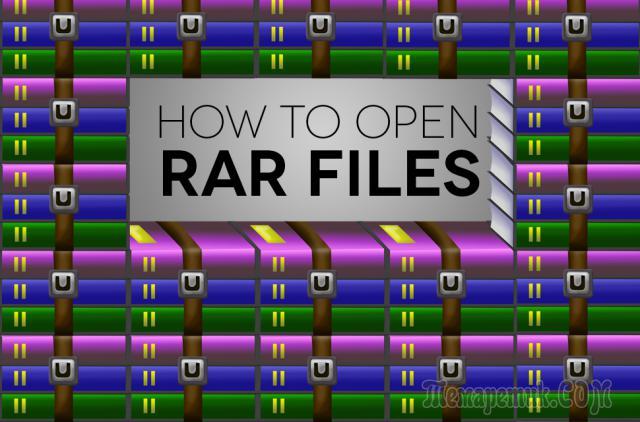
Arkiver på Windows
Som standard åbner Windows kun 7zip-arkiver, og for at åbne .rar skal du downloade en ekstra distribution.
WinRAR
Dette er hovedapplikationen til at arbejde med .rar. Af alle de populære programmer er det kun denne, der kan oprette arkiver på Windows, mens anden software kun kan åbne dem.
Hvis WinRAR er installeret på din computer, så for at oprette en arkivfil, skal du blot højreklikke på skrivebordet, så der vises en menu, der beder dig om at oprette et "WinRAR-arkiv".
Og for at åbne .rar skal du blot klikke på denne fil, og den åbnes automatisk i WinRAR, hvis dette program igen er installeret på computeren. Det giver dig også mulighed for at udpakke filer fra arkivet. For at gøre dette er der en "Udtræk"-knap på toppanelet.
Funktionerne i WinRAR er:
- du kan oprette et arkiv på ikke mere end 8 GB i størrelse;
- du kan tilføje en adgangskode, e-maile til arkivet, opdele den i dele, blokere og
- udføre mange andre manipulationer;
- Det er muligt at rette arkiver, der er blevet beskadiget.
7-Zip
Dette program klarer opgaverne med at åbne og udpakke arkiver i .rar-format godt.
Ud over dette format fungerer det med et stort antal andre filer - tar, gz, tb2, wim, 7z, men dets hovedformat er zip.
Det er vigtigt at bemærke, at med 7-Zip og WinRAR installeret, har brugeren mulighed for at oprette et arkiv i 7-Zip-grænsefladen, men WinRAR bruges stadig.
Andre funktioner i 7-Zip:
- meget høj optagelses- og dekompressionshastighed;
- der er sit eget 7z-format, som ifølge eksperter er bedre end zip;
- Interfacet ligner meget WinRAR.
TUGZip
Dette program er ikke særlig kendt af mange moderne brugere. Men den har mange "gode" funktioner.
Blandt dem er følgende:
- der er en editor til selvudpakkende arkiver;
- programmet understøtter multi-arkiv arrays;
- klassisk grænseflade til arkivere;
- automatisk datasikkerhedstjek.
TUGZip understøtter også et stort antal formater, endda mere end 7-Zip.
IZArc
Hovedtræk ved IZArc er, at det ikke kun fungerer med arkiver, men også med diskbilleder, det vil sige med filer i iso, mdf og så videre.
Funktioner af IZArc:
- evnen til at konvertere arkiver til diskbilleder og omvendt;
- sikrere krypteringsmetoder end tidligere programmer (inklusive AES);
- understøttelse af multi-bind og selvudpakkende arkiver.
Generelt er IZArc et meget godt, pålideligt og gratis værktøj til at åbne .rar-filer.
FreeArc
FreeArc er et helt gratis og open source arkiver. Fungerer med et stort antal filtre og kompressionsalgoritmer - 11 i alt. At dømme ud fra præstationstests virker FreeArc mindst 2 gange hurtigere end nogen anden moderne arkiver. Dens store fordel er muligheden for at oprette forbindelse til Total Commander og FAR. Dens andre funktioner er:
- det er muligt at gendanne arkiver;
- automatisk sortering efter størrelse, oprettelsesdato eller andre parametre;
- rigelige tilpasningsmuligheder;
- automatisk kontrol af arkivintegritet efter optagelse.
PeaZip
Endnu en gratis arkiver, der fungerer som en grafisk skal for andre arkivere. Det har sit eget unikke arkivformat, .pea. Understøtter et stort antal formater, herunder 7z, tar, gzip, xz, ace, chm og mange andre. Det har også sin egen testalgoritme.
Hamster gratis ZIP Archiver
Et interessant produkt fra Hamster Studio. Den har en meget ikke-standard grænseflade og understøttelse af et stort antal arkivformater (12 stykker) og filer generelt.
Den har et sæt specielle funktioner til at arbejde med e-mail og diskbilleder. Understøtter også Drag-n-Drop-teknologi. Giver dig ikke kun mulighed for at åbne, men også at oprette arkiver.
Arkiver i Linux (Ubuntu)
Ofte leveres Linux-distributioner allerede med en softwarepakke, der er specielt designet til at åbne .rar-arkiver. Dette er et sæt gratis arkiveditorer uden den sædvanlige grafiske grænseflade.
Du kan aktivere dem via kommandolinjen ved at indtaste:
sudo apt-get install unrar p7zip-rar
Nu i filhåndteringen, når du højreklikker på et rar-arkiv og vælger "Udtræk her", vil rar-arkivet blive pakket ud. Du kan også bruge unrar x [arkivnavn] til at pakke ud.
Ofte, hvis et arkiv blev oprettet i Windows, når du forsøger at åbne det i Ubuntu, går kodningen i filnavnene tabt (dette menes at være typisk for unrar-fri og rar-kommandoer).
Denne editor tillader dig ikke at se noget, før du pakker ud, konverterer eller generelt udfører forskellige operationer uden en terminal.
p7zip – dette er nøjagtig den samme 7-Zip, kun til Linux. p7zip har en fuldgyldig grænseflade, klassisk for arkivere. Udviklerne er ideologer af open source-software, så alle programmer er gratis.
Her er et ubekræftet råd fra forummet: brug 7zip-programmet til Windows i Ubuntu.
Åbning af et arkiv på MacOS
Til dette operativsystem er der også versioner af UnRarX, 7zX og et betalt RAR-værktøj, som efter vores mening er ekstremt ubelejligt at bruge. Alle disse er analoger af ovenstående programmer til andre operativsystemer, og de fungerer næsten identisk - med deres egne betjeningsfunktioner, afhængigt af operativsystemet.
Vi vil råde Apple-brugere til at bruge UnRarX-værktøjet til MAC OS. Her har den en fuldgyldig grafisk grænseflade og er meget mere forståelig for den gennemsnitlige bruger. Der er en anden interessant arkiver kaldet keka - en klon af p7zip og følgelig 7-Zip, med mindre forskelle.
RAR i Android og iOS
På mobile platforme kan arkiver, inklusive dem med .rar-udvidelsen, åbnes af næsten alle filadministratorer. Du skal dog installere WinRAR sammen med dem.
I de fleste tilfælde er alt dette allerede installeret på telefonen og tabletten i det øjeblik, hvor disse enheder falder i brugerens hænder.
Derfor kan du på en telefon eller tablet også åbne, oprette eller udpakke et arkiv, og i nogle filhåndteringer sker alt dette, som om brugeren åbnede en almindelig mappe.
Så hvis du har svært ved at åbne et arkiv på din telefon, så brug en af de populære filhåndteringer til Android og iOS.
Programmer til at åbne .rar på Android:
ES File Explorer
En af de mest populære filhåndteringer, som måske har den bredeste funktionalitet af alle – den kan give root-rettigheder, overvåge hukommelsesbrug og meget mere.
Total kommandør
Denne filhåndtering kan gøre omkring 10 gange mere end ES File Explorer, men disse funktioner er kun tilgængelige for dem, der kan forstå dens komplekse grænseflade.
Amaze File Manager
Tiltrækker mange brugere med sin Google-lignende grænseflade. Fryser ikke.
FX File Explorer
Filhåndtering, der fungerer godt i to-vindustilstand.
Programmer til at arbejde med arkiver på iOS:
Dokumenter 5.
Giver mange muligheder for at søge og arbejde med filer - flytning, kopiering, tilføjelse til et arkiv og meget mere.
FileBrowser.
Klarer perfekt opgaven med at oprette forbindelse til en ekstern enhed.
USB Disk Pro.
Denne filhåndtering har mange funktioner til avancerede brugere og filforhåndsvisninger.
Filhåndtering.
Den bedste mulighed for dem, der bruger cloud storage.
Nedenfor kan du tydeligt se, hvordan en .rar-fil åbnes i Windows ved hjælp af WinRAR.
